=================================
USE AT YOUR OWN RISK
=================================
0. 在进行以下操作之前,请先确保你已了解 BIOS 超频失败的恢复方法。如有造成硬件损坏或数据丢失,本人概不负责
A) ASUS 笔记本 BIOS 更新中断恢复 / 超频失… 《ASUS 笔记本 BIOS 更新中断恢复 / 超频失败恢复 / 快速更新》
B) Clear CMOS:移除电源适配器和笔记本内置电源的排线,放置 2 ~ 3 分钟,然后插上排线和电源适配器,开机
1. 下载
UniversalAMDFormBrowser.zip,将压缩包中的所有文件解压到 FAT32 分区格式的 U 盘的根目录,如下图
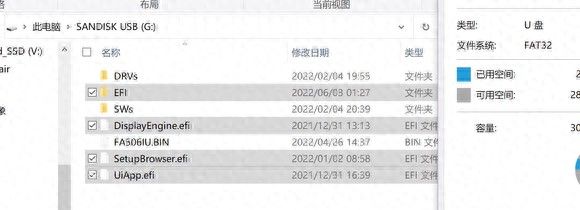
2. 重启进入 BIOS,禁用安全启动 (Secure Boot),保存退出
3. 引导进入 U 盘
4. 进入 Device Manager 项即可调整 BIOS 隐藏选项,常用的菜单是 AMD CSB,其中 Setup 菜单中的调整不会生效
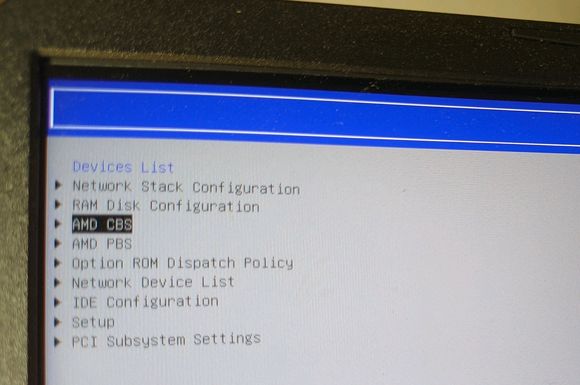
5. 按照需要修改隐藏选项后,按 ESC 返回上层,直到出现要求保存更改 (按Y) 或放弃更改 (按N) 的提示
6. 保存更改或放弃更改后,按 CTRL + ALT + DELETE 即可重启
注意:
1. 调整 DRAM 内存频率、时序相关选项位于:
Device Manager
AMD CBS
UMC Common Options
DDR4 Common Options
DRAM Timing Configuration
我的超频尝试:
1) DDR4-3400 CL24

2) DDR4-3200 CL18
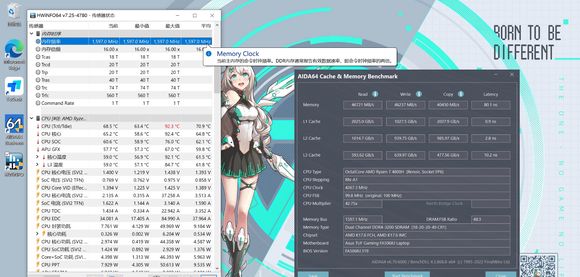
2. 在华硕锐龙笔记本上,增加 AMD Radeon iGPU 核显的显存容量对于降低 “AMD 核显代码 43” 这一故障的发生概率有很大协助。“AMD 核显代码 43”,是华硕天选锐龙版存在3年的通病,一般发生于机器 RAM 耗尽、核显爆显存时,具体表现有无法调节屏幕亮度、屏幕刷新率显示 1Hz 或 64Hz 等。具体吧友发生案例请看本吧吧主推荐区的“锐龙版通病”板块。AMD Radeon iGPU 核显显存容量可以在 BIOS 隐藏选项中自定义。这也是我唯一一个认为值得修改并且正在使用的地方。以下是一个将核显显存容量修改为 1 GB 的示例:
Decice Manager
NBIO Common Options
GFX Configuration
iGPU Configuration -> UMA_SPECIFIED
UMA Frame buffer Size -> 1 GB
3. 已知有人修改 Pstate0 选项后无法开机,可以按照 0.A 的超频失败恢复方法处理;有时由于操作不当无法进入 EZ Flash 3,请使用 0.B 的方法处理。
4. 该方法源自国外大神 SmokelessCPU,本人仅作搬运,理论上适用于所有 AMD 平台。不支持 Intel 平台。




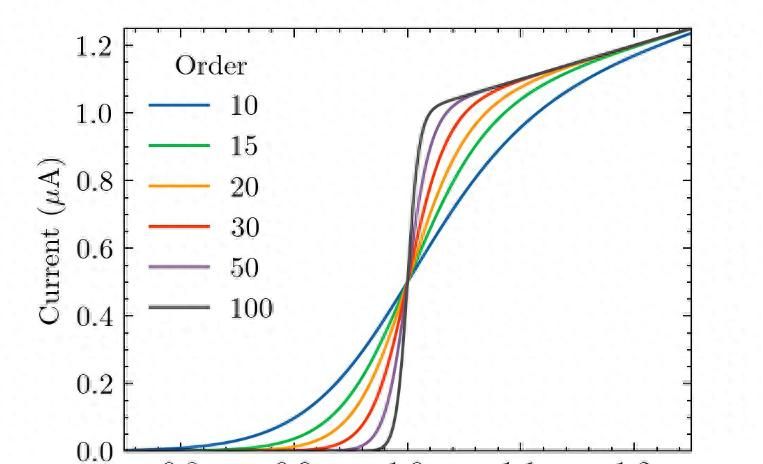














暂无评论内容